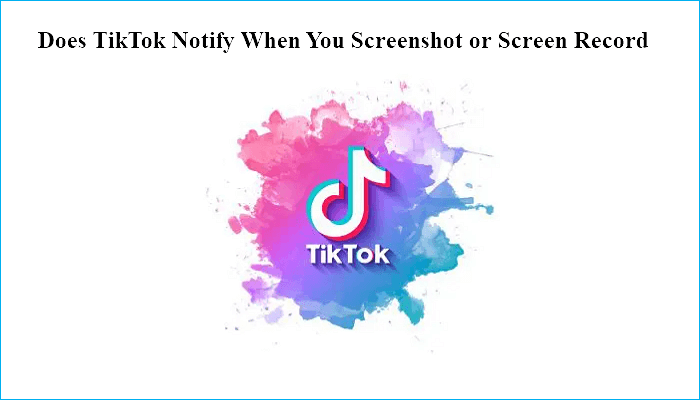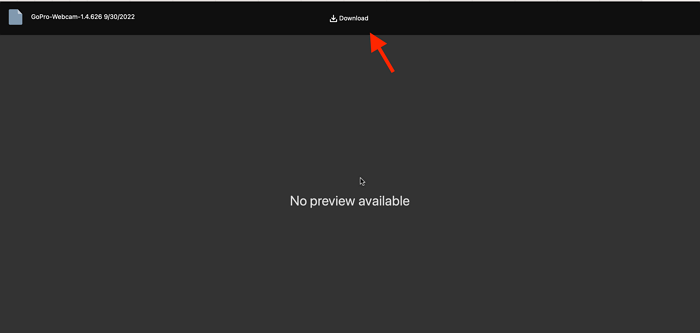-
![]()
Jacinta
"Obrigada por ler meus artigos. Espero que meus artigos possam ajudá-lo a resolver seus problemas de forma fácil e eficaz."…Leia mais -
![]()
Rita
"Espero que minha experiência com tecnologia possa ajudá-lo a resolver a maioria dos problemas do seu Windows, Mac e smartphone."…Leia mais -
![]()
Leonardo
"Obrigado por ler meus artigos, queridos leitores. Sempre me dá uma grande sensação de realização quando meus escritos realmente ajudam. Espero que gostem de sua estadia no EaseUS e tenham um bom dia."…Leia mais
Índice da Página
0 Visualizações
Se precisar participar de uma chamada de vídeo do Skype em um escritório bagunçado ou em casa, você pode alterar o plano de fundo. Mas como personalizar e desfocar o fundo durante as chamadas do Skype? Se você ainda está pesquisando na internet, pare, pois você encontrará soluções nesta página.
Aqui discutiremos como alterar seu plano de fundo durante uma chamada de vídeo do Skype. Além disso, algumas informações relacionadas à personalização do plano de fundo do Skype também serão incluídas.
CONTEÚDO DA PÁGINA:
Como alterar o plano de fundo dos negócios durante uma chamada de vídeo do Skype
O tutorial a seguir irá guiá-lo para alterar o plano de fundo durante uma chamada do Skype:
Passo 1. Abra o Skype na web ou inicie o aplicativo Skype no seu computador.
Passo 2 . Depois de entrar na videochamada, você pode clicar na seta ao lado do botão de vídeo. Ou clique no botão Mais (os três pontos).
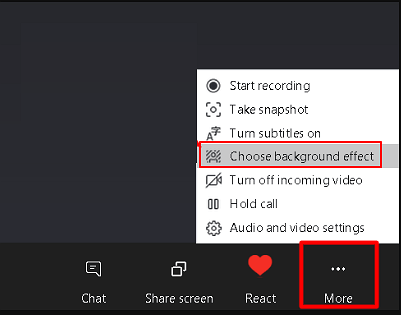
Passo 3. Em seguida, clique em “Escolher efeito de fundo”. Aqui você tem duas opções.
- Clique em "Desfocar" para desfocar a sala em que você está. Isso não desfocará seu rosto
- Ou clique em "Adicionar imagem" para selecionar um arquivo de imagem e seu plano de fundo será atualizado automaticamente para a chamada
Passo 4 (opcional): Você pode clicar no pequeno X branco no canto superior direito para excluir a imagem que você carregou.
- Aviso:
- Recomenda-se usar a imagem na orientação paisagem.
Como personalizar seu plano de fundo em todas as videochamadas do Skype
Para aqueles que normalmente precisam ter chats de vídeo do Skype no trabalho, é melhor definir um efeito de fundo padrão para todas as suas chamadas do Skype. Portanto, a seguir, orientaremos você nas etapas para desfocar o fundo de todas as chamadas de vídeo do Skype:
Passo 1. Inicie o aplicativo Skype e clique nos pontos triplos para escolher "Configurações".
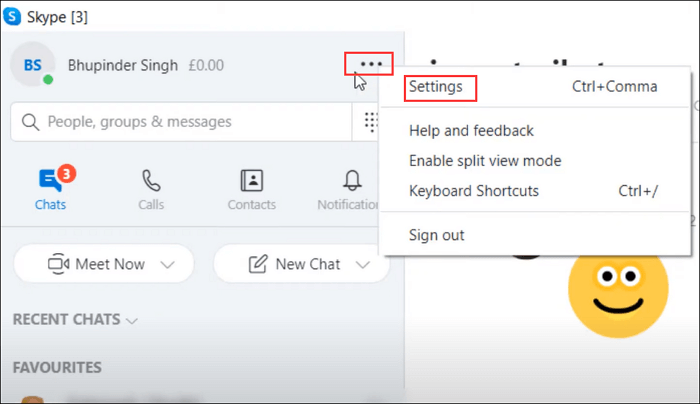
Passo 2. Selecione o botão "Áudio e Vídeo" no menu suspenso e clique em "Desfocar" para desfocar todas as chamadas.
Ou você pode clicar em "Adicionar imagem" para personalizar seu plano de fundo.
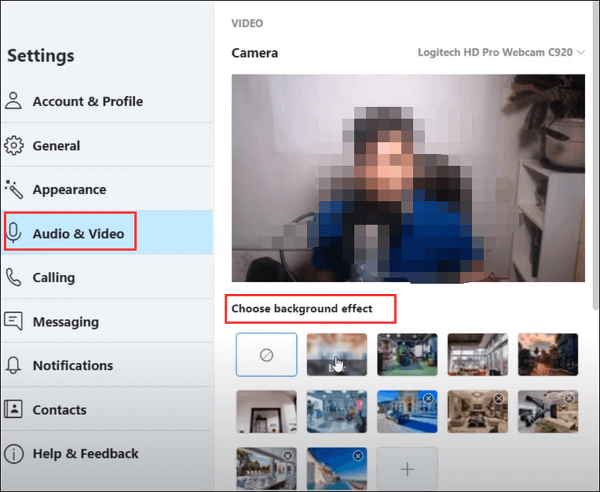
Como gravar chamadas de vídeo do Skype no Windows/Mac
Ao participar de algumas chamadas de vídeo do Skype, você pode gravá-las para verificação posterior, especialmente em algumas reuniões críticas. Nesse momento, você precisa de um gravador de tela fácil, mas profissional, como o EaseUS RecExperts.
Este excelente software de gravação de tela permite capturar qualquer coisa na tela em três etapas simples. Com sua ajuda, você pode gravar quase todas as teleconferências, incluindo Skype, Microsoft Teams, Zoom, etc. Além disso, oferece o recurso de gravação agendada, que permite definir um horário específico para iniciar ou interromper sua gravação.
Além disso, você também pode usá-lo para gravar vídeos do YouTube , programas da Netflix ou outros vídeos da Internet. Para finalizar, é um grande auxiliar para o seu trabalho e para a sua vida.
Confira o tutorial para gravar pelo Skype:
Passo 1. Instale e inicie o EaseUS RecExperts em seus dispositivos. Escolha o modo de gravação “Tela Cheia” ou selecione a área de gravação no modo “Região” .

Passo 2. Escolha gravar o som do sistema, o som do microfone ou nenhum clicando nos botões correspondentes. Inicie a videochamada com seus amigos. Quando chegar a hora de começar a gravar, clique no botão vermelho “REC” para começar.

Passo 3. Para pausar a gravação, você pode clicar na barra vertical dupla branca ou pressionar “F10” no teclado. Para finalizar a gravação, clique no sinal do quadrado vermelho ou pressione "F9" .
Passo 4. Após a gravação, você pode visualizar os vídeos gravados na lista pop-up de gravação. Você também pode fazer alterações simples nas recodificações aqui.

Perguntas frequentes sobre plano de fundo virtual em chamadas do Skype
1. O Skype tem plano de fundo virtual?
Sim, o Skype possui uma função de fundo virtual como o Zoom. Ele permite que você desfoque o fundo ou personalize-o com imagens locais. Se você optar por personalizar o fundo com uma imagem, é melhor escolher uma imagem na orientação paisagem.
2. Por que não consigo alterar meu plano de fundo do Skype?
Se não conseguir alterar o plano de fundo do Skype, você pode tentar os seguintes métodos:
- Reinicie seu computador
- Verifique a versão do Skype no seu computador
- Saia e faça login
3. O Skype possui filtro de beleza?
Sim. Agora o Skype está se inspirando no Snapchat e fazendo sua mensagem de vídeo com filtros de beleza. E você só pode usar esta função no Skype no Android, iPhone e iPad.
EaseUS RecExperts

um clique para gravar tudo na tela!
sem limite de tempo sem marca d’água
Iniciar a Gravação